Googleドライブの同期フォルダーの場所を変更してCドライブの容量を増やす方法
公開日:
:
最終更新日:2018/08/08
クラウド
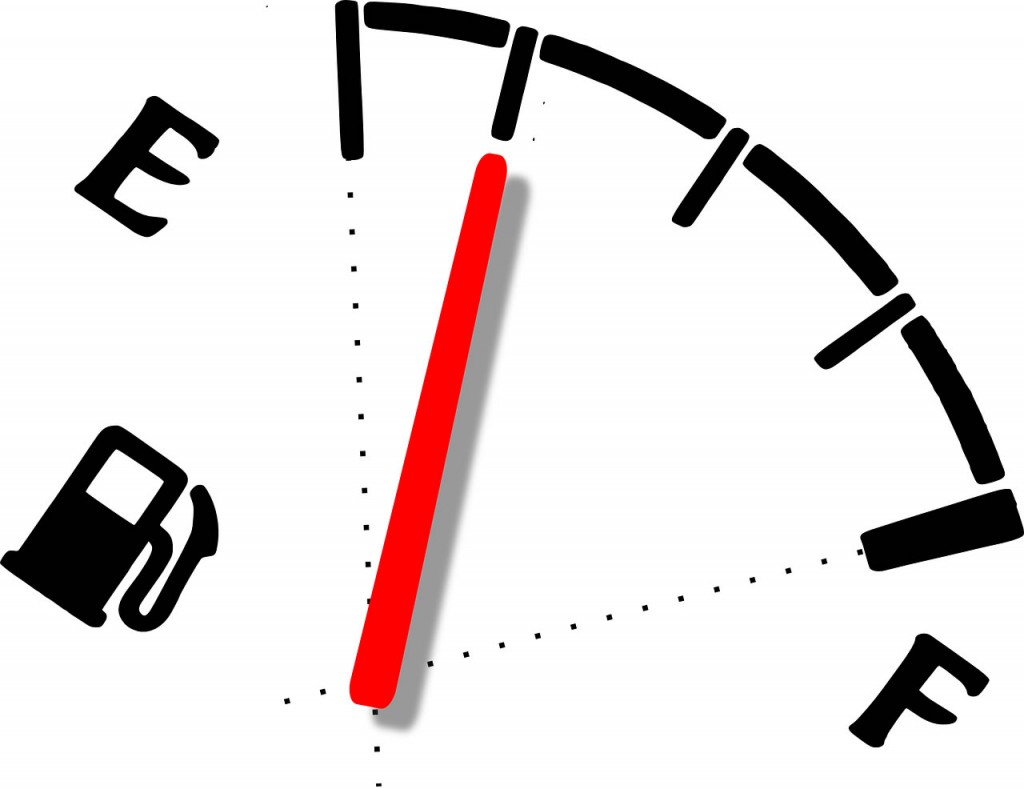
前回Dropbox(ドロップボックス)の同期フォルダーをCドライブからDドライブへ変更して容量を増やす方法をご案内させていただきましたが、今回はGoogleドライブです。
Googleドライブのクライアントソフトをインストールして何も設定せずに使用すると同期フォルダーはCドライブに作成されます。
Googleドライブの同期フォルダーの場所の変更もクライアントソフトウエアを使って行うのですが、こちらの場合、一度アカウントのログアウトを行って移動作業を行います。
同期フォルダーの変更手順

①まず、タスクトレイあるGoogleドライブアイコンをクリックして「Googleドライブ フォルダを開く」をクリック。同期フォルダーが開くのでそのフォルダは開いたままにして次へ。
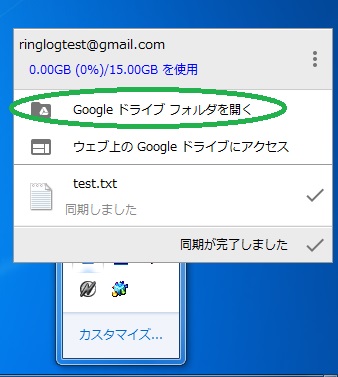
②タスクトレイあるGoogleドライブアイコンをもう一度クリックして今度は上の自分のアカウント名が書いてある部分の右側にある3つの点部分をクリックする。
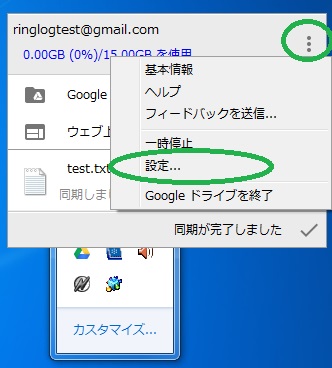
③メニューが表示されるので「設定」をクリック。
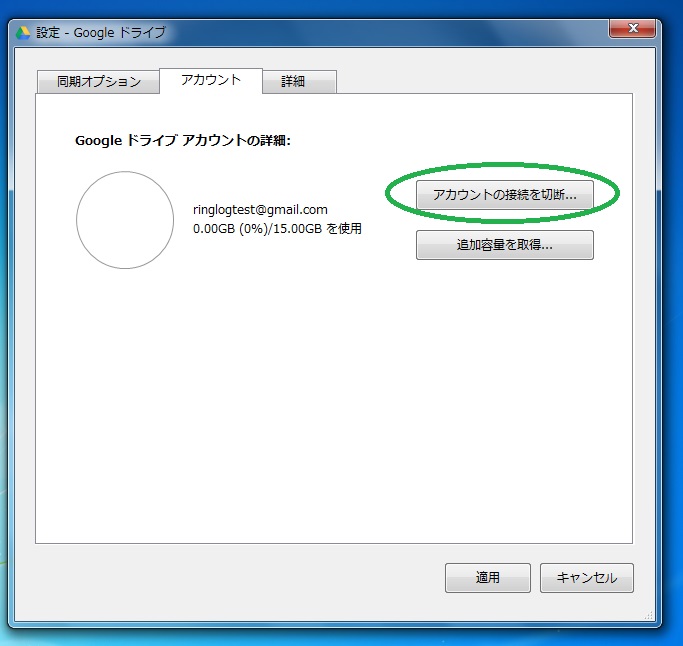
④設定ウィンドウが開くのでその中のアカウントタブをクリックして「アカウントの接続を切断」をクリック。
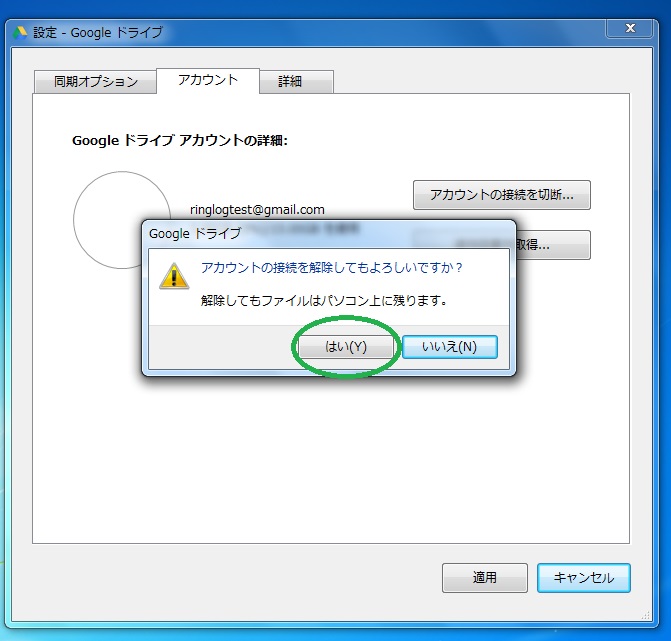
⑤確認メッセージが出てくるので「はい」をクリック。
⑥「コンピュータ」をクリックしてDドライブに新しい同期フォルダーを作成する。
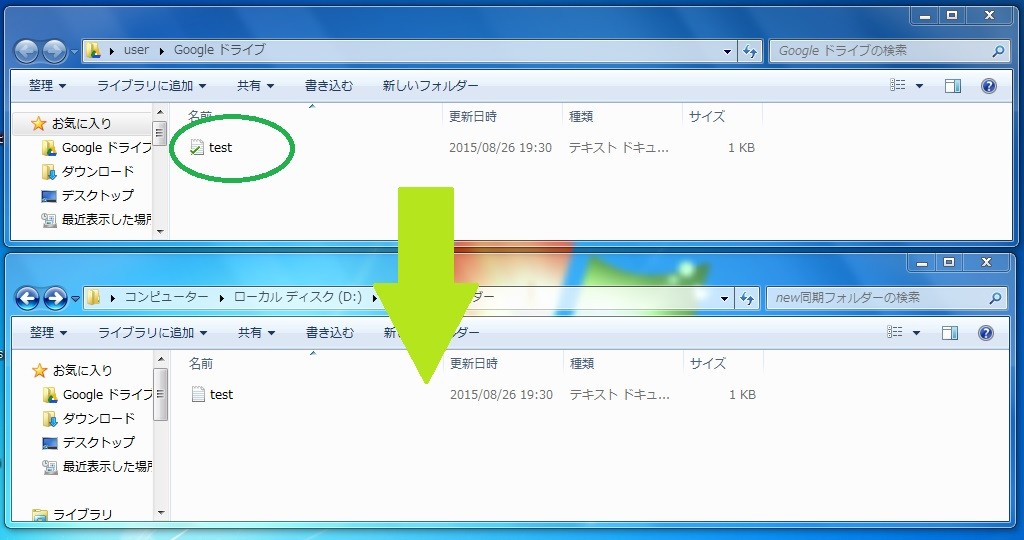
⑦①で開いているウインドウに表示されているファイルすべてを新しく作った同期フォルダーにコピーをする。
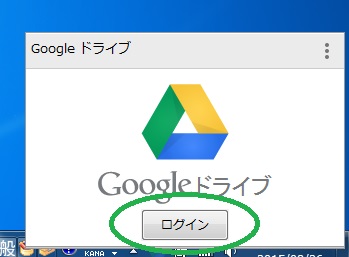
⑧Googleドライブに再ログインする。
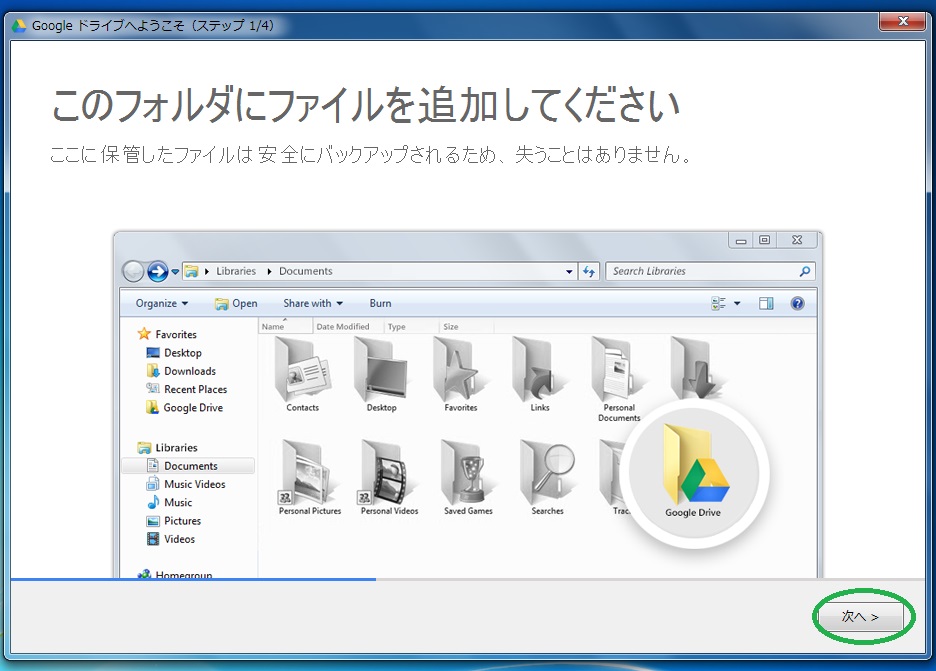
⑨ウィザードの最後まで「次へ」を押して進める。
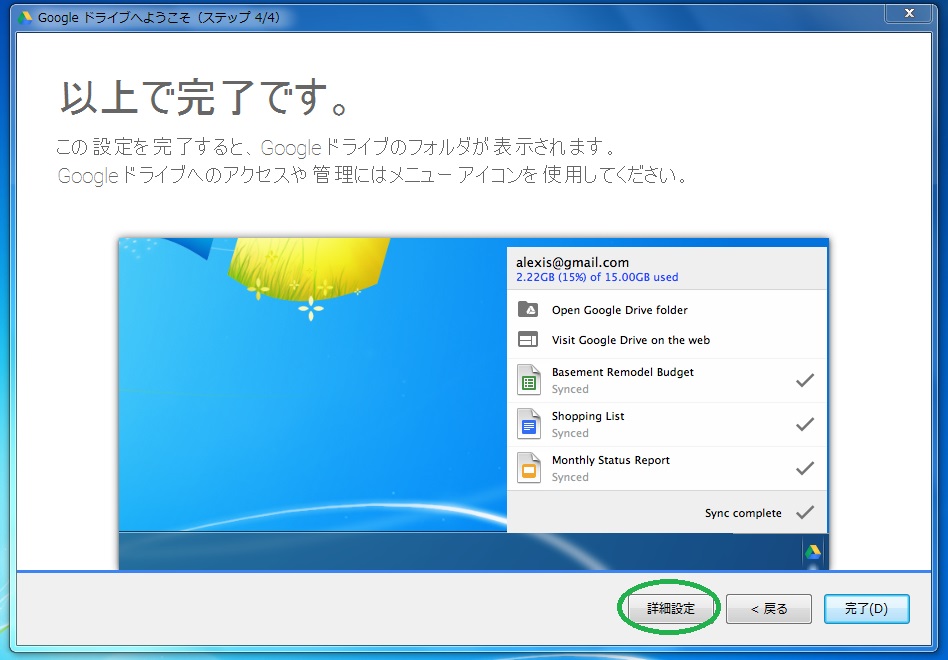
⑩「完了」を押さずにその横にある「詳細設定」をクリック
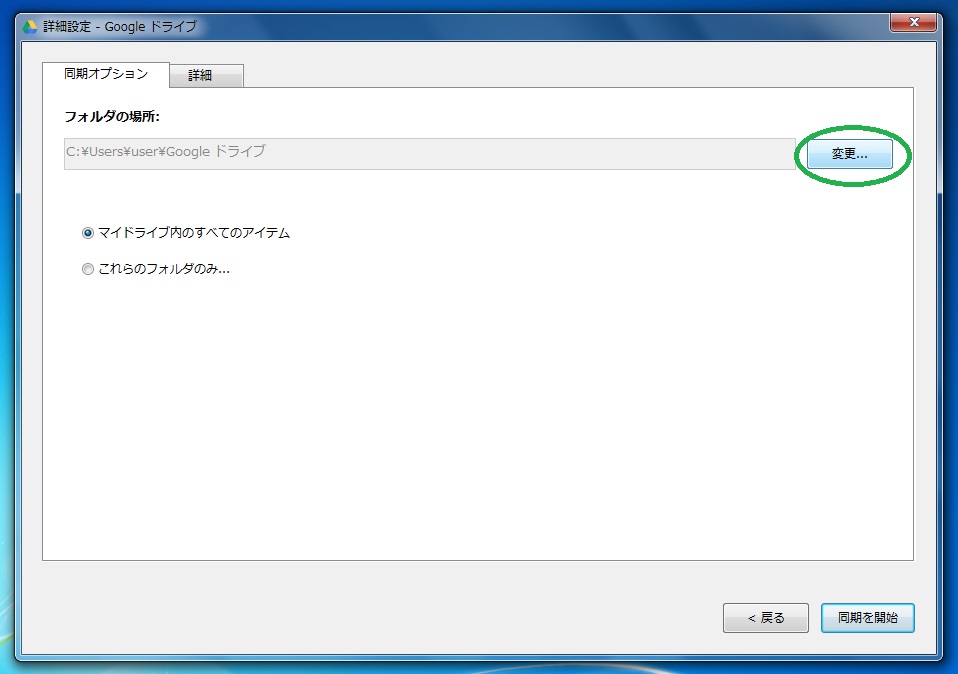
⑪詳細設定ウィンドウの同期オプションタブにあるフォルダーの場所を新しく作った同期フォルダーを指定して「OK」を押す。
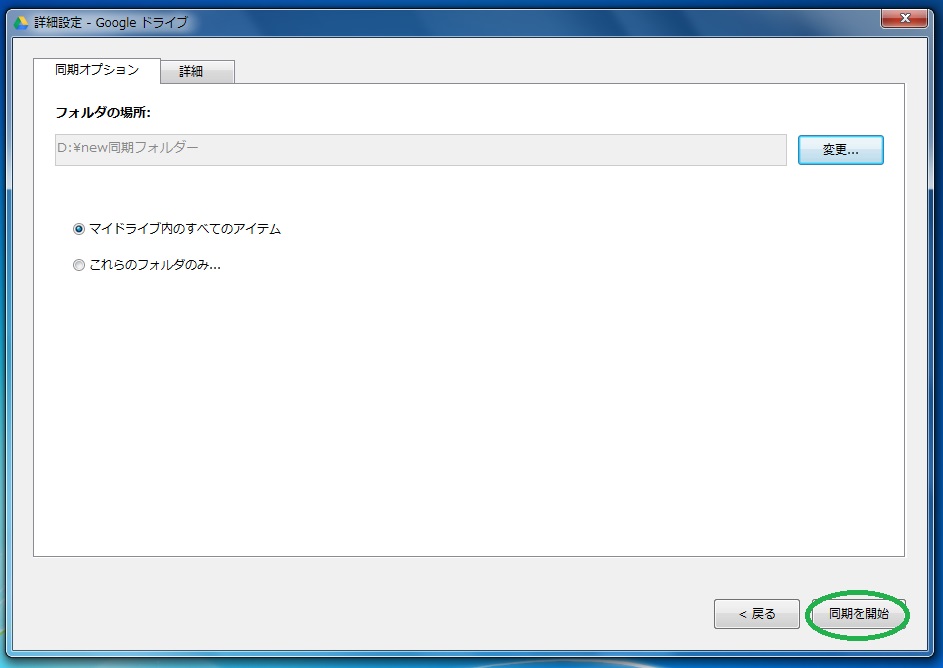
⑫「同期を開始」を押して完了。
先ほど新しく作った同期フォルダーにGoogleドライブにあるデータをすべてコピーしているので再同期にはほとんど時間はかからないと思います。
これでGoogleドライブのデータもDドライブに移動できたので、保存しているファイルに問題がないことが確認できたらCドライブにある元の同期フォルダーは削除しても大丈夫です。
注意点
クラウドストレージを通常のフォルダのように使えるクライアントソフトはとても便利ですが、今回のように容量不足を招く場合があります。
またこの容量不足を解消するために別のフォルダーへ保存先を変更したり、クライアントソフトウェアをアンインストールしたりする際に手順を間違えると、最悪クラウドストレージに保存しているデータが削除されてしまう場合もあります。
より安全に作業を行うのであれば、一度外付けHDD(ハードディスクドライブ)などにデータをコピーしてから進めることをお勧めします。
担当:甲州
関連記事
-

-
それでもやっぱり減ってしまうCドライブの空き領域、容量確保の方法
以前、Cドライブの空き容量が減る理由と、空き容量を確保する方法をご紹介しましたが(https
-

-
写真をローカルよりもクラウドに保存するべき5つの理由
現在、世界中に様々なクラウドサービスが登場しています。 この記事では、ク
-

-
クラウドサービス、OneDrive の活用・運用方法
ビジネスの世界でも幅広く活用されているクラウドサービス。今回は、Microsoft(マイクロ
-

-
徹底解説!企業におけるクラウド活用5つのメリット
パソコンだけでなく、スマートフォンやタブレットでも簡単に利用できるようになった
-

-
無料・低コストで利用できる!おすすめのクラウドサービス
クラウドサービスは、ビジネスを効率化してくれる非常に便利なツールです。とは言っても、多数のクラウ
-
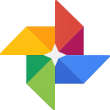
-
容量無制限なのに無料、googleフォトの魅力
デジカメやスマホで撮影した写真、みなさんはどの様に管理しているでしょうか。 たまにスマ
-

-
代表的!おすすめクラウドストレージ3選!
最近ではソフトウェアの多様化・進化に伴い、ファイルのサイズが大きくなり、パソコンやスマートフ
-

-
スマートフォン・タブレット・パソコン間で簡単にデータを共有する方法
従来はパソコンで行なっていた作業も、最近はスマートフォンやタブレットで代替でき
-

-
大容量でも大丈夫!ギガファイル便で送ろう!!
ビジネスマナーとしては、メールに添付出来る容量は2~3MBと言われています。 これは、
-

-
今からでもiCloud Driveをオンにしよう
iCloud(アイクラウド)と言えば、2011年10月頃からサービスを提供しているApple
- PREV
- スマートフォンの料金を節約しよう
- NEXT
- リングロー本社の壁にイラストが出現!










Comment
[…] 情報源: Googleドライブの同期フォルダーの場所を変更してCドライブの容量を増やす方法 | @ringlog […]
[…] Googleドライブの同期フォルダーの場所を変更してCドライブの容量を増やす方法 […]